Как сделать резервный dhcp сервер
Обновлено: 06.07.2024
Продолжаем осваивать Windows Server 2012 R2 и сегодня мы займемся установкой и настройкой роли сервера DHCP. Также мы вспомним, для чего вообще нужен DHCP сервер, и какие плюсы он приносит при его использовании.
И начнем мы конечно с теории, разберем, для чего нужен DHCP сервер и что вообще такое DHCP, а затем перейдем к практике, установим и настроим DHCP сервер на Windows Server 2012 R2 Datacenter, если помните, в прошлой статье мы рассматривали установку Windows Server 2012 R2 в ознакомительной версии, а теперь пришло время поговорить о различных ролях сервера и начинаем мы с DHCP.
Что такое DHCP сервер и его плюсы
Прежде чем говорить о сервере DHCP, давайте узнаем, что такое DHCP.
DHCP (Dynamic Host Configuration Protocol) – это протокол позволяющий компьютерам динамически получать ip адреса и другие сетевые параметры.
Для работы протокола DHCP требуется сервер и клиент.
DHCP сервер – это сервер который раздает ip адреса и параметры компьютерам в сети, соответственно на нем и задаются настройки раздачи ip адресов и сетевых параметров.
DHCP клиент – это приложение установленное на клиентских компьютерах, которое обращается к DHCP серверу для получения ip адреса и соответствующих параметров. Во всех операционных системах по умолчанию установлен клиент DHCP, например в Windows он выглядит в виде службы с логичным названием DHCP-клиент.
Как Вы, наверное, знаете если не пользоваться DHCP, то у всех компьютеров в сети придется прописывать статические ip адреса вручную. Это первый плюс использования DHCP. Потому что если прописывать статические ip адреса, то обязательно будут возникать проблемы, самой распространенной проблемой является конфликт ip адресов, т.е. один и тот же адрес задан одновременно на нескольких компьютерах.
Также к самым наглядным плюсам можно отнести то, что DHCP сервер может раздавать параметры, например, шлюз, dns сервера и еще много других. Соответственно без DHCP сервера это тоже придется делать вручную.
Установка роли сервера DHCP в Windows Server 2012 R2
Перед тем как устанавливать роль DHCP сервера, необходимо выполнить предварительную подготовку, например, составить план добавления областей (подсеть, диапазон), какие ip исключить из раздачи, какие параметры необходимо раздавать, это для ускорения процесса установки и настройки, также необходимо задать статический ip адрес того сервера, на котором Вы собираетесь устанавливать роль сервера DHCP. Теперь переходим к практике.
Шаг 1
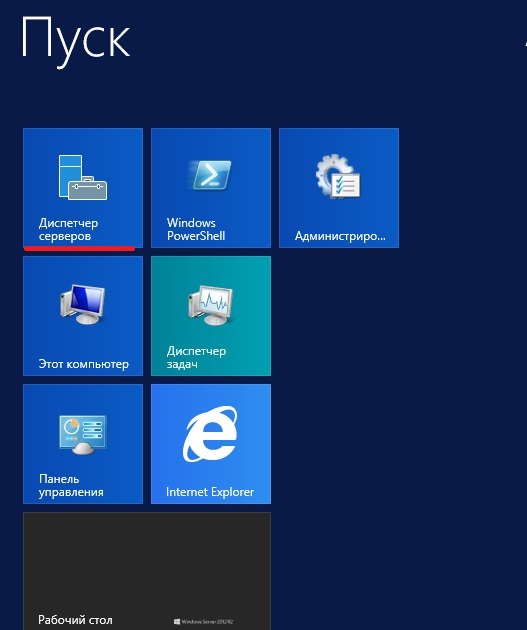
Шаг 2
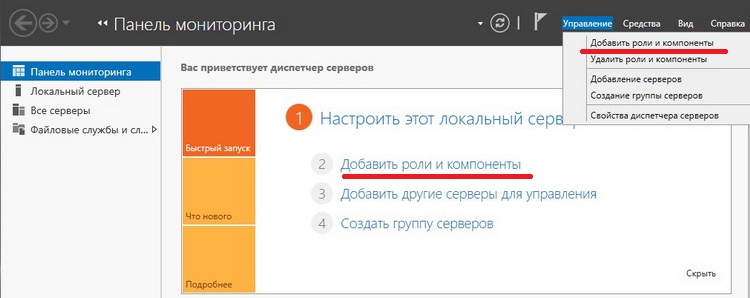
Шаг 3
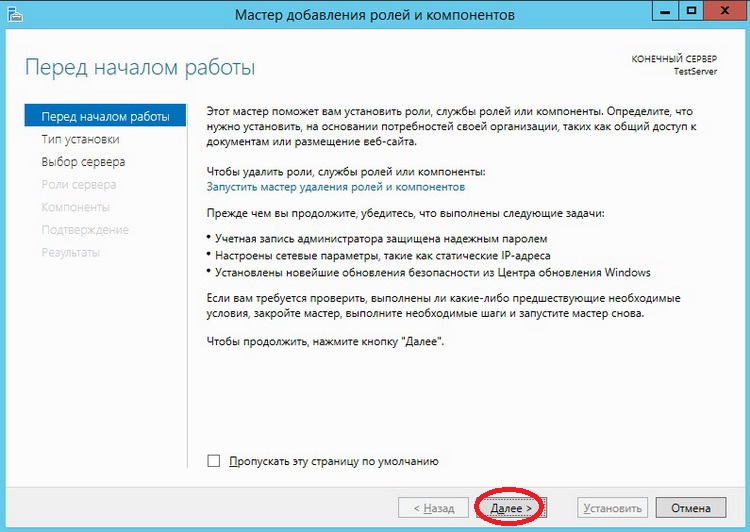
Шаг 4
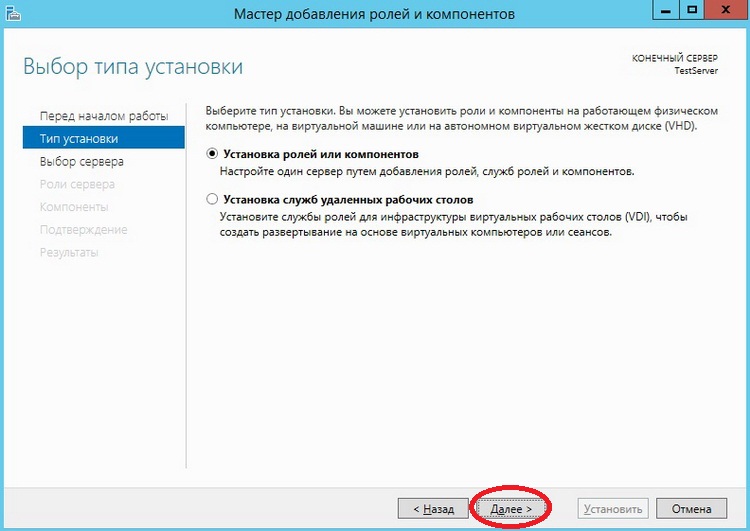
Шаг 5
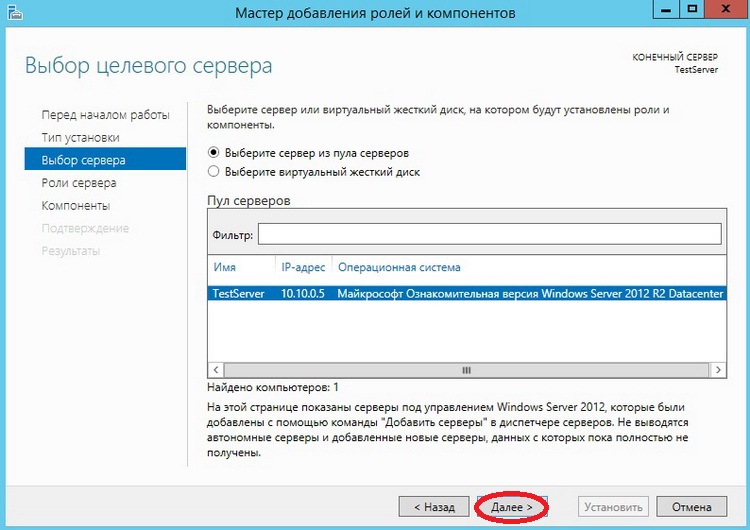
Шаг 6
Далее необходимо выбрать какую роль мы собираемся устанавливать, мы соответственно выбираем DHCP сервер
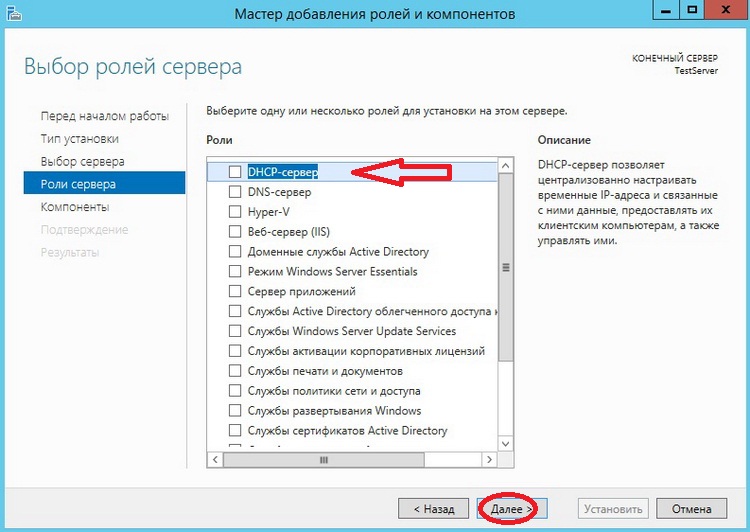
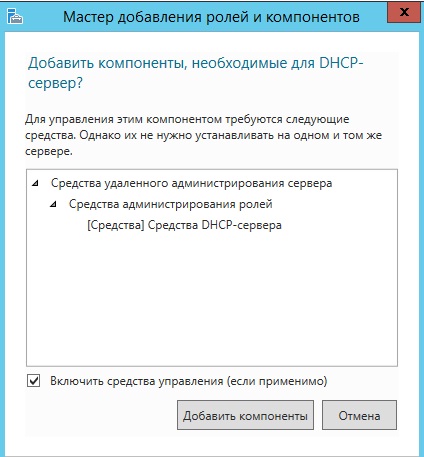
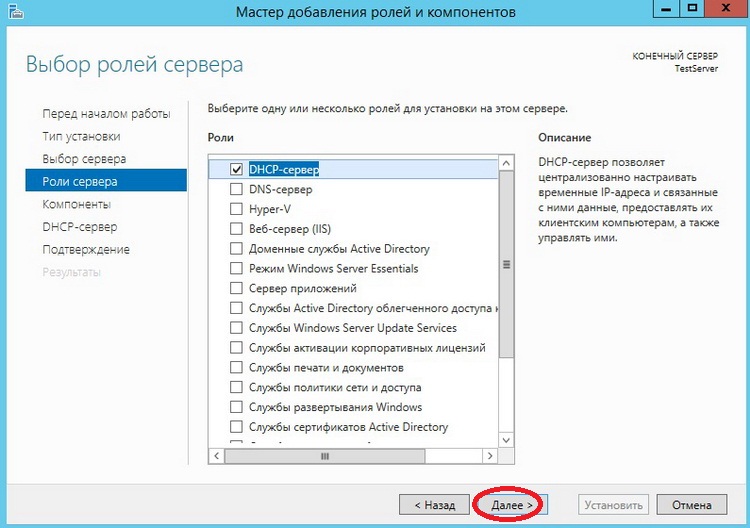
Шаг 7
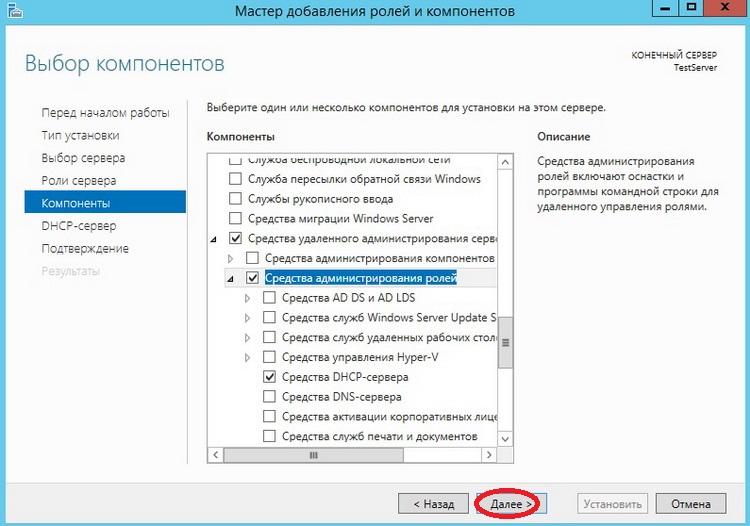
Шаг 8
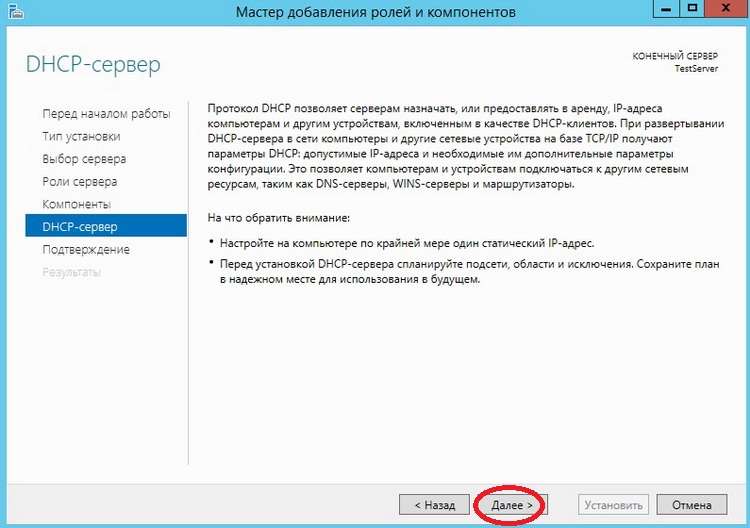
Шаг 9
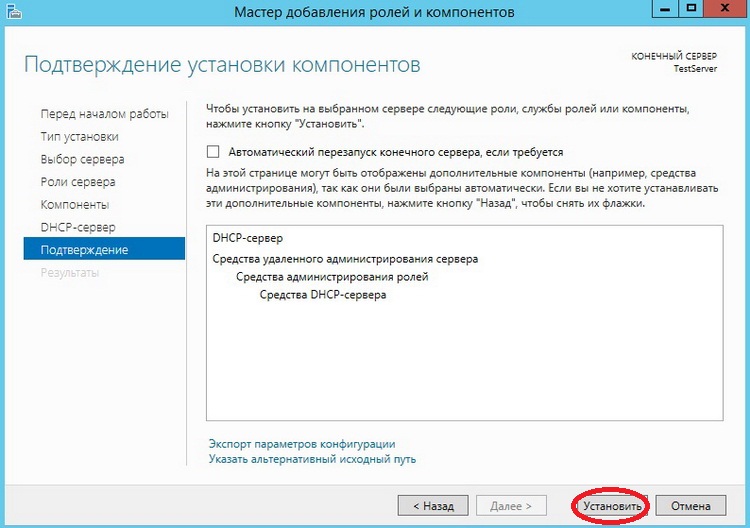
И начнется установка, и продлится она буквально пару минут
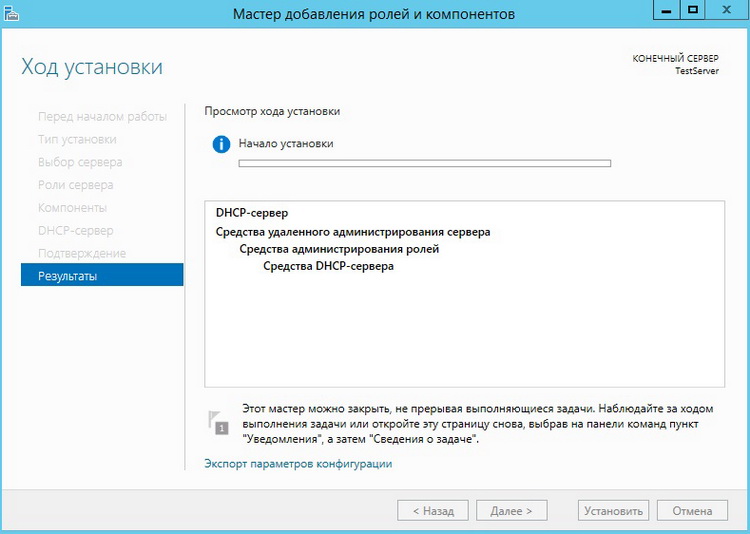
Шаг 10
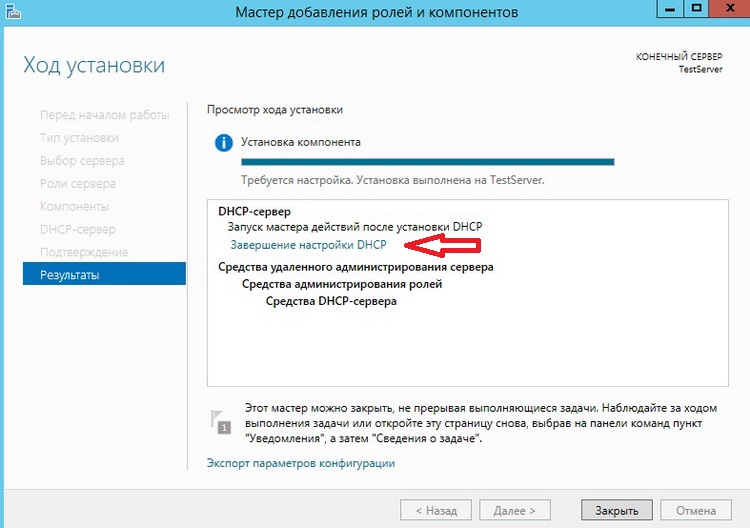
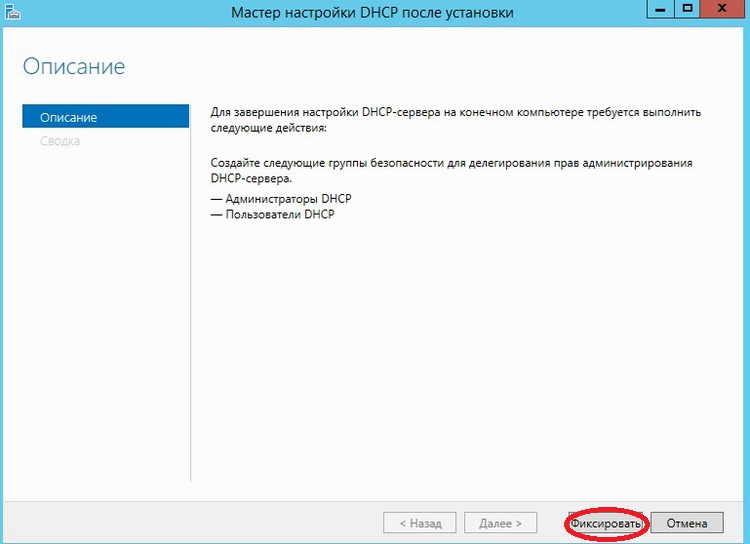
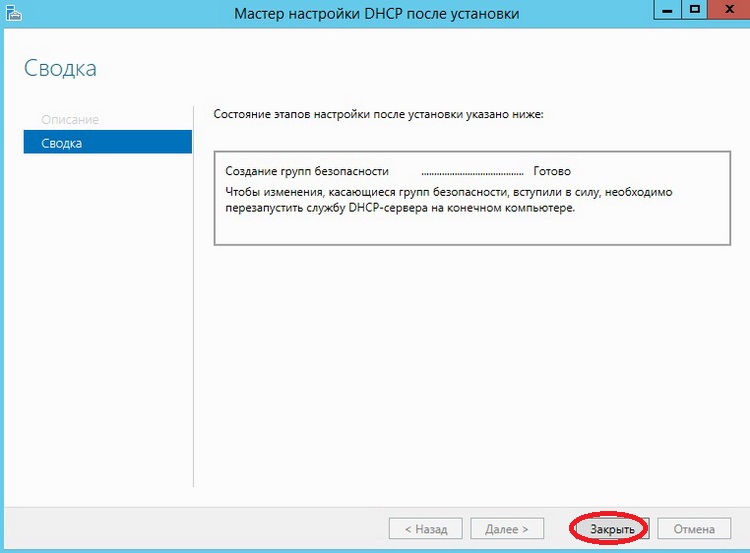
Настройка DHCP сервера на Windows Server 2012 R2
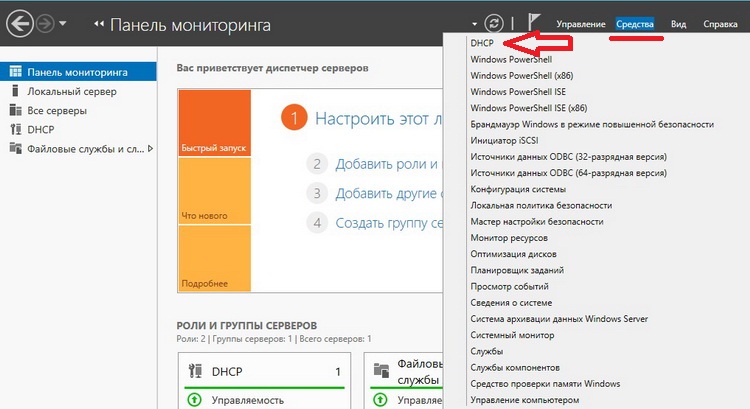
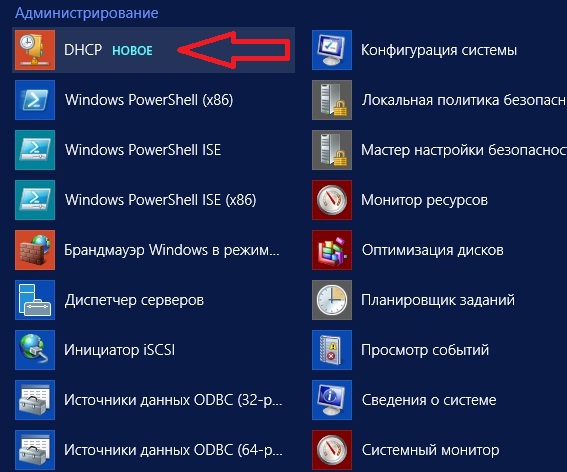
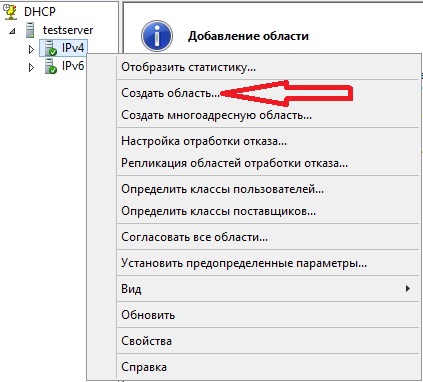
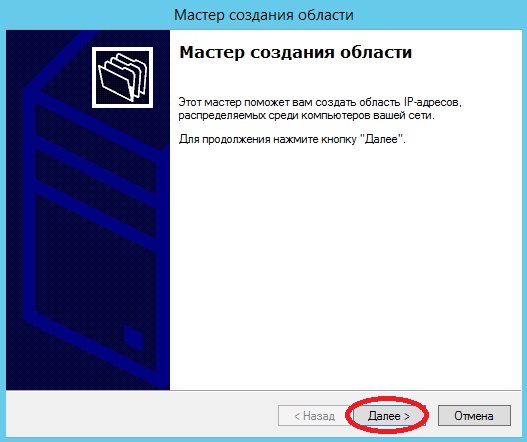
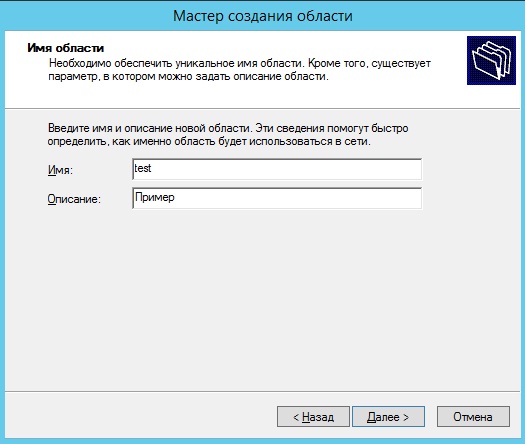
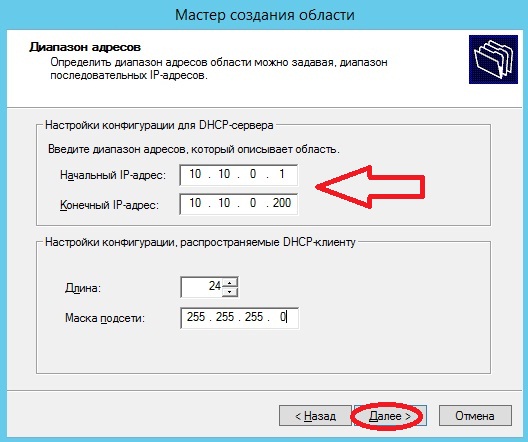
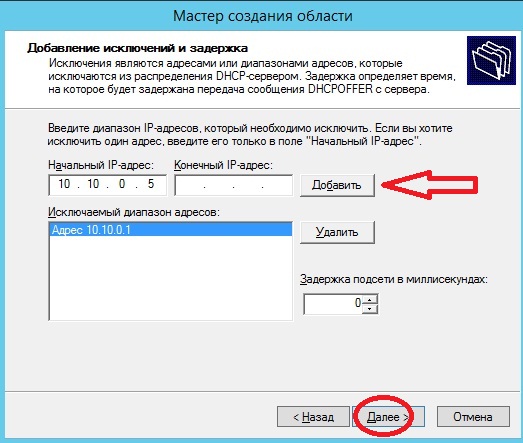
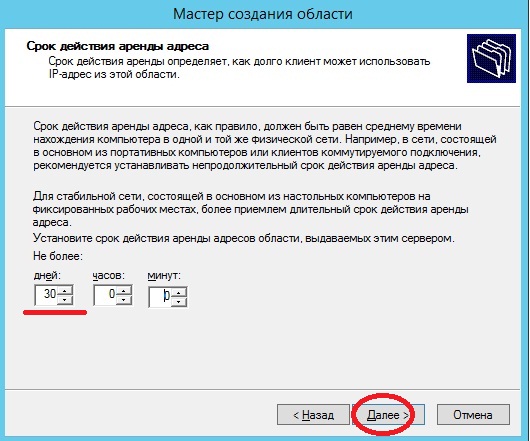
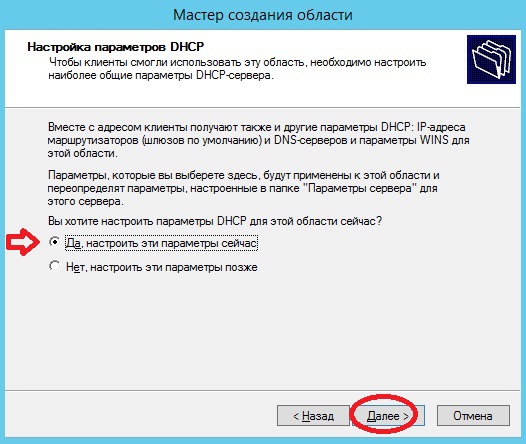
Первое указываем шлюз по умолчанию
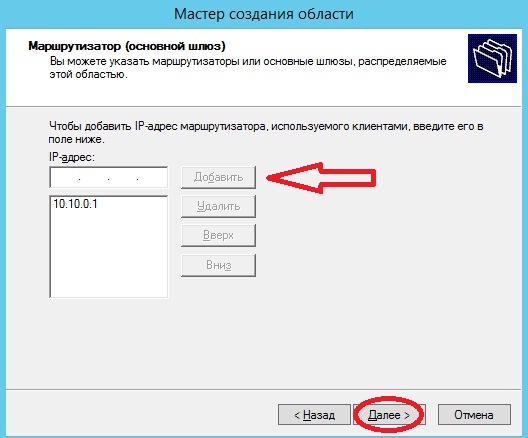
Второе указываем DNS сервера, для раздачи, здесь также можно указать название домена, но так как у меня, его нет, я просто ввожу ip адреса dns серверов
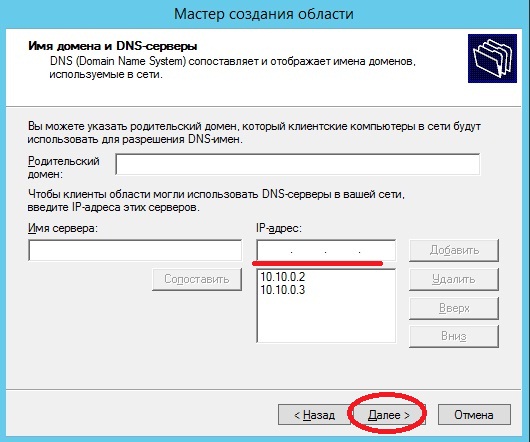
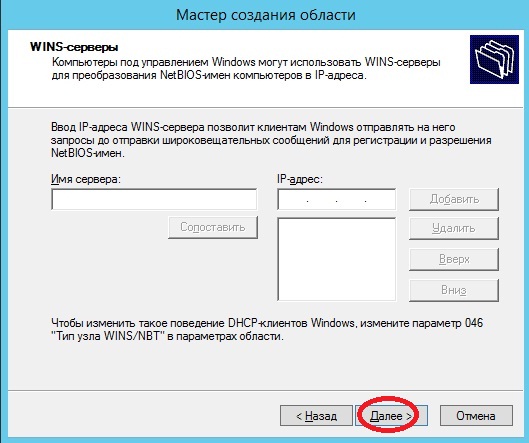
Вот и все основные параметры, их, конечно же, намного больше, но это можно сделать уже непосредственно через настройку параметров. Нам предлагают активировать область, мы, конечно же, соглашаемся.
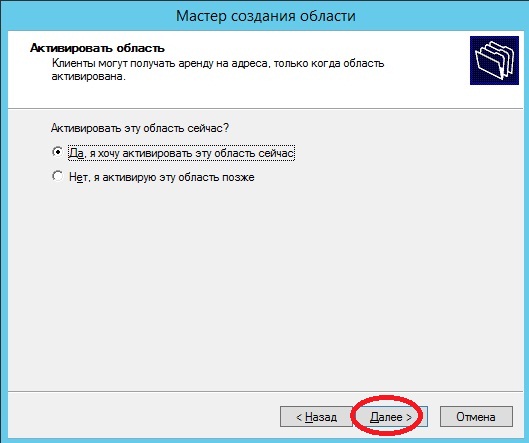
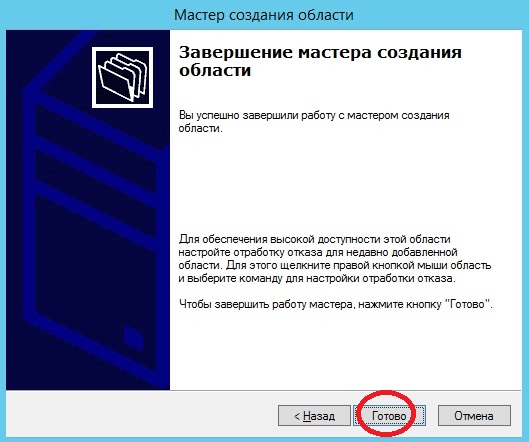
Настройка клиентов на работу с DHCP сервером
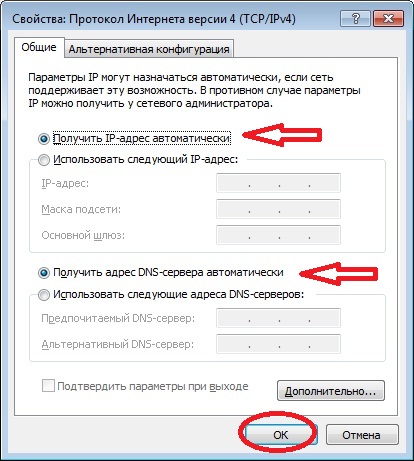
И после (если сервер и клиент находятся в одной сети) мы увидим, что клиент получил ip адрес и параметры
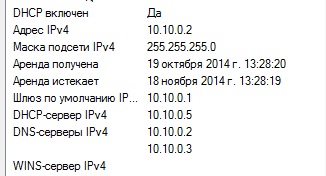
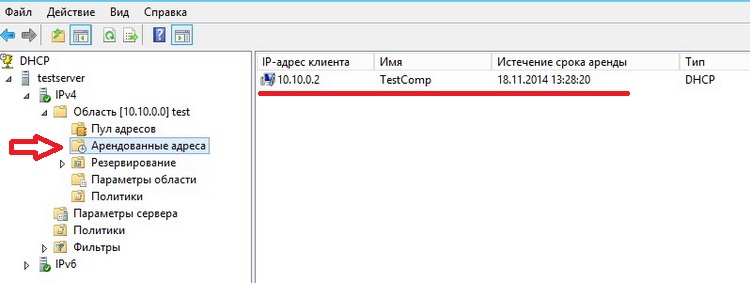
В общем, на этом все. Мы с Вами и установили и настроили DHCP сервер на операционной системе Windows Server 2012 R2 Datacenter.
Для чего пользоваться резервированием DHCP
Функция полезна для того, чтобы упорядочить компьютеры в сети. Например, чтобы разнести адреса офисных компьютеров и устройств посетителей по разным диапазонам.
Как пример, можно настроить пул DHCP на диапазон 192.168.1.30-192.168.1.50, а резервирование настроить на адреса от 192.168.1.10 до 192.168.1.20. Таким образом, мы будем легко различать, к какой из групп принадлежит IP-адрес, и сможем применять разные политики к этим двум группам адресов.
Также, резервирование просто незаменимо для таких устройств, как сетевые принтеры, потому что доступ к ним настраивается на компьютерах через IP-адреса.
Как настроить резервирование DHCP
Настройка резервирования в устройствах D-Link
На примере D-Link DIR-300.
Войдите в раздел SETUP. Выберите подраздел LAN Setup:

В области DHCP RESERVATION заполните поля Computer Name, IP Address и MAC Address (можно вставлять автоматически из существующих клиентов DHCP из списка с помощью кнопки На примере D-Link DIR-615:
Зайдите в раздел SETUP. Нажмите на ссылку NETWORK SETTINGS :


Настройка резервирования в устройствах TP-Link
На примере TP-Link TL-WR941ND
Зайдите в раздел DHCP, выберите подраздел -Address Reservation, с помощью кнопки Add New… добавьте строку, содержащую имя компьютера, IP-адрес и MAC-адрес :
Под резервированием адреса на DHCP-сервере (DHCP reservation) понимается настройка DHCP-сервера таким образом, чтобы он сопоставлял МАС-адрес с определенным IP-адресом в пуле адресов областей DHCP (DHCP Scope Address Pool). Наличие возможности резервировать адреса на DHCP-сервере позволяет администраторам DHCP оставлять поддержку DHCP на системах включенной, но при этом заранее определять, какой IP-адрес они будут получать при запросе IP-адреса из определенной DHCP-области на этом сервере. Особенно удобно ее использовать для сетевых принтеров и сетевых рабочих станций, к которым получают удаленный доступ мобильные пользователи. Во многих случаях настройка статического IP-адреса для принтеров или компьютеров конечных пользователей может приводить к появлению проблем при перемещении этих устройств в другие сети. По этой причине резервирование адреса на DHCP-сервере является более предпочтительным вариантом, когда необходимо обеспечить надежный доступ к этим устройствам в сети организации. Зарезервированные адреса на DHCP-сервере можно создавать как вручную, так и автоматически из тех арендуемых адресов, которые уже существуют на данном DHCP-сервере. Ниже описаны шаги, необходимые для создания зарезервированного адреса на DHCP-сервере.
На статью не тянет — тянет только на заметку, но вещь нужная.
И так, как быстро просто и легко выполнить резервное копирование и восстаановление базы данных и всех настроек DHCP сервера на ОС Windows 2008 R2 и старше:
Самый простой и быстрый способ резервного копирования DHCP (экспорта данных) на Windows Server 2008 R2 использование команды netsh.
Типовая команда для резервного копирования выглядит так:
netsh dhcp server \\ServerName export PathExport\dhcp.txt all
\\ServerName — имя сервера с которого осуществляется экспортирование БД (резервное копирование);
PathExport\dhcp.txt — путь экспорта файла БД DHCP.
Восстановление базы данных DHCP происходит при помощи параметра import:
netsh dhcp server \\ServerName import PathImport\dhcp.txt all
\\ServerName — имя сервера на который осуществляется импортирование БД (восстановление ранее созданной копии БД DHCP);
PathExport\dhcp.txt — путь экспорта файла БД DHCP.
Вот и все, что нужно знать для резервного копирования и восстановления DHCP-сервера на ОС Windows Server 2008 R2 и выше.
Читайте также:

